
Ovaj softver će održavati i pokretati upravljačke programe, čime će se zaštititi od uobičajenih računalnih pogrešaka i kvara hardvera. Provjerite sve svoje upravljačke programe u 3 jednostavna koraka:
- Preuzmite DriverFix (ovjerena datoteka za preuzimanje).
- Klik Započni skeniranje pronaći sve problematične upravljačke programe.
- Klik Ažuriranje upravljačkih programa kako biste dobili nove verzije i izbjegli kvarove u sustavu.
- DriverFix je preuzeo 0 čitatelji ovog mjeseca.
Windows 10 prema zadanim postavkama skriva ekstenziju datoteke iz korisničkog prikaza u File Explorer-u kako bi direktorij ostao čist. No, ponekad će vam zatrebati za prikaz ekstenzija datoteka u sustavu Windows 10. Također vam pomaže u pronalaženju pravi program za otvaranje datoteke u slučaju da Windows ne može prepoznati pravi program za pokretanje datoteke.
U ovom smo članku sastavili više metoda za prikaz ekstenzije datoteke u sustavu Windows 10.
Kako mogu vidjeti ekstenzije datoteka u sustavu Windows 10?
1. Koristite Windows File Explorer
- Otvorite File Explorer. Kliknite ikonu mape na programskoj traci ili je potražite pomoću trake za pretraživanje.
- Obavezno provjerite Vrpca (gore) maksimizirano i možete vidjeti “Datoteka, početna stranica, dijeljenje i prikaz ” tab.
- Klikni na Pogled tab.

- Ček "Proširenja naziva datoteke"Okvir pod"Pokaži sakrij”Odjeljak.
- Ako otvorite bilo koju mapu, trebali biste moći vidjeti naziv datoteke praćen ekstenzijom za sve datoteke.
2. Prikaži ekstenziju datoteke s upravljačke ploče
- Pritisnite Windows tipka + R.
- Tip kontrolirati i pritisnite OK.
- Klikni na Izgled i personalizacija tab.
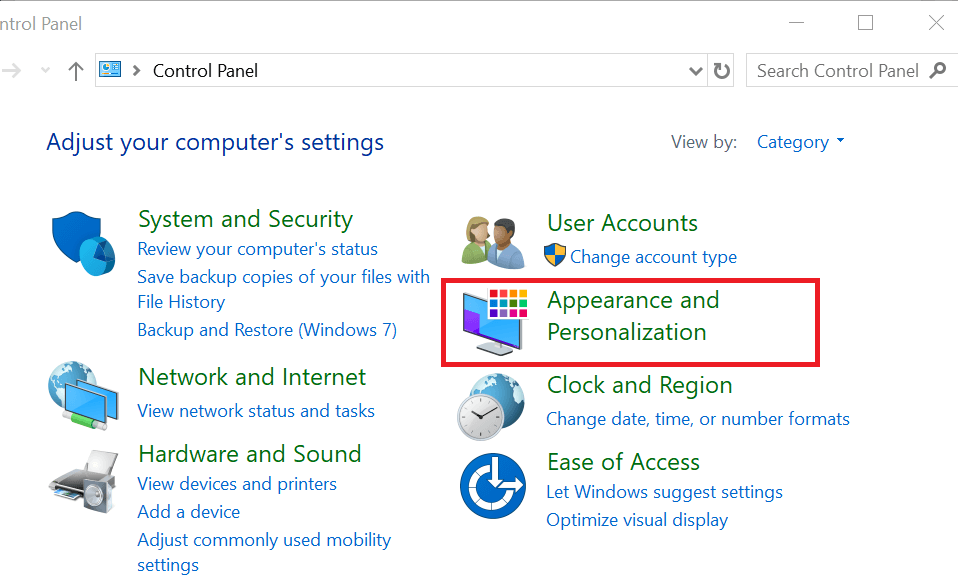
- Kliknite na Opcije programa Explorer.
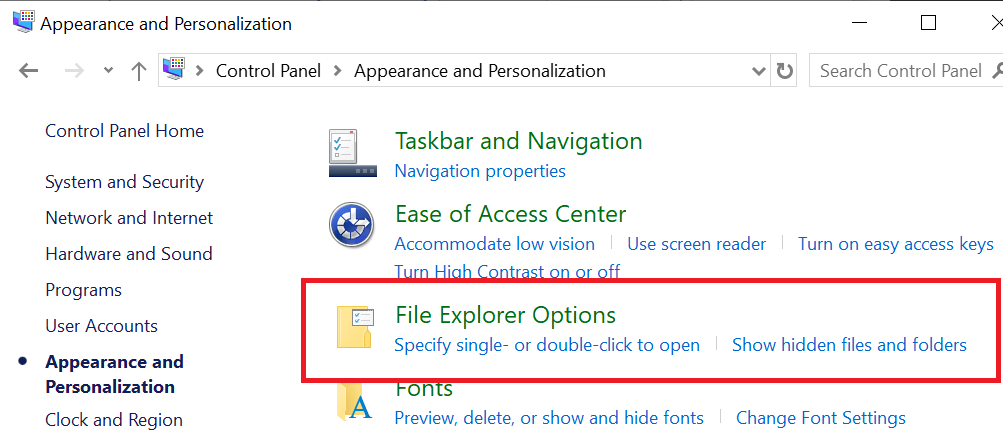
- U prozoru "File Explorer Options" kliknite na Pogled tab.
- U odjeljku Napredne postavke pomaknite se prema dolje i poništite okvir "Sakrij nastavke za poznate vrste datoteka“.
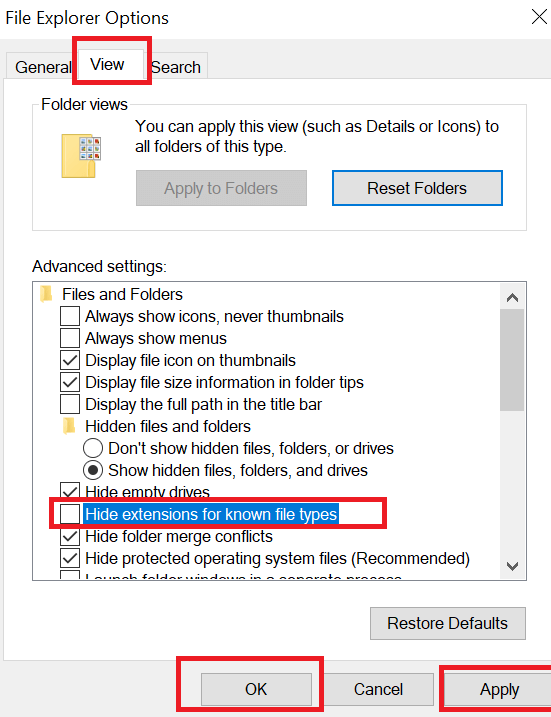
- Klik Prijavite se i kliknite u redu za spremanje promjena. Windows 10 trebao bi sada prikazati nastavke datoteka u File Exploreru.
Saznajte više o značajci dolaznih kartica File Explorer čitajući ovaj članak.
3. Upotrijebite uređivač registra
- Pritisnite Windows tipka + R otvoriti Run.
- Tip regedit i kliknite U REDU.
- U Uređivaču registra idite na sljedeću stazu:
Računalo \ HKEY_CURRENT_USER \ Softver. - A zatim idite na Microsoft \ Windows \ CurrentVersion \ Explorer \ Advanced.
- U desnom oknu potražite “HideFileExt” DWORD vrijednost.

- Desnom tipkom miša kliknite “HideFileExt” DWORD i odaberite “Izmijeni ”.
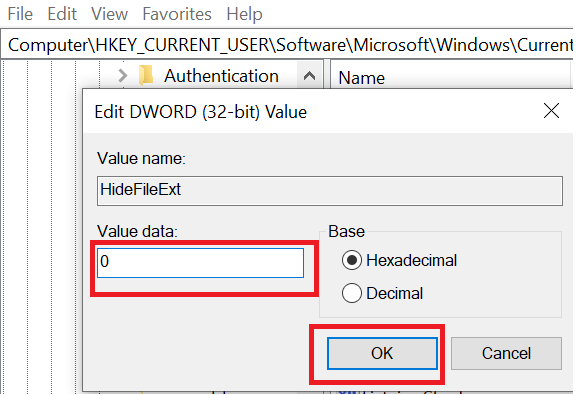
- U podatke o vrijednosti upišite 0 i kliknite U REDU.
- Zatvorite uređivač registra i provjerite prikazuje li Windows 10 ekstenzije datoteka.
POVEZANE PRIČE KOJE SE VAM MOGU SVIĐATI:
- 4 načina skupnog preimenovanja datoteka u sustavu Windows 10
- Kako pristupiti nepoznatim nastavcima datoteka u sustavu Windows 10/8/7
- Kako želite otvoriti ovu datoteku? [POPRAVLJENO]


